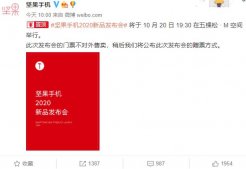现在手机已经渗透到了生活中的方方面面,无论是娱乐、学习还是工作。
就拿学习来举个例子,比如我们进入到某个群里学习,那么首先可能会需要我们下载一个APP并进行相应设置。对于有比较丰富经验的人来说,这个很轻松,那对于经验比较少的人来说,操作起来就会比较费劲,以往,都是群主或管理一遍遍的讲解,但是其实我们想想,视频讲解终归要比文字更容易接受。所以,就从提高效率这个角度来讲,我们就应该了解录屏的操作,一旦碰到任何通过文字或者语音说不清的操作,那我们就录个屏发过去,让对方照着操作即可。
可能有些苹果手机用户不知道系统已经自带了录屏软件,还要费事的去应用市场下载,下面来看看如何调出录屏软件,并实现录屏吧。
第一步:打开"设置",然后找到"控制中心"
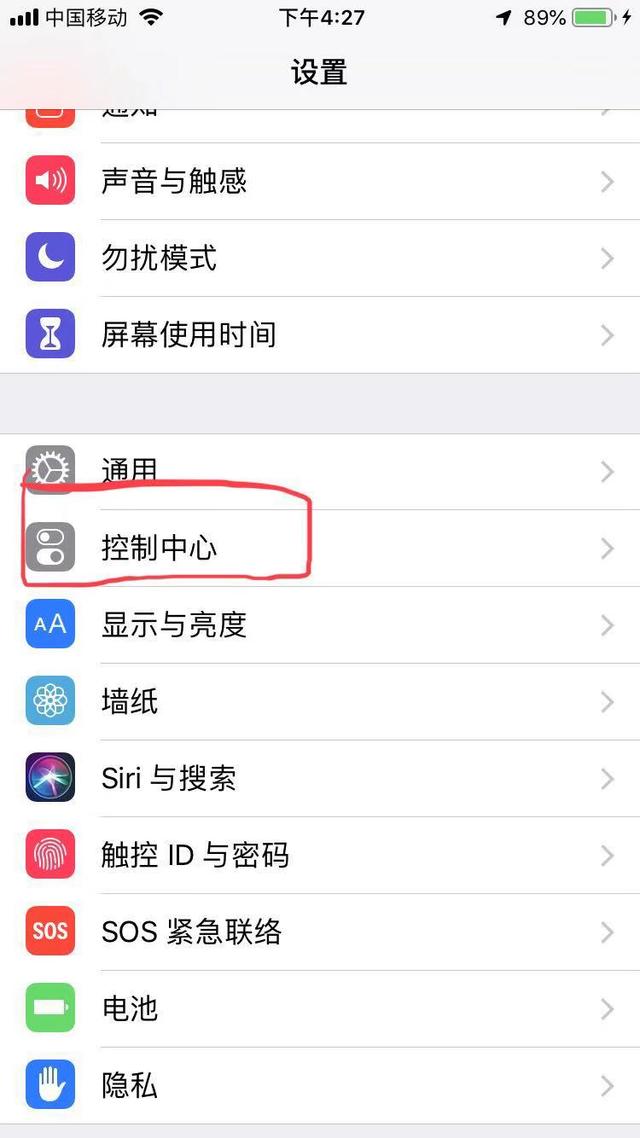
找到“控制中心”
第二步:点击"控制中心",再点击"自定控制"
第三步:找到"屏幕录制",并点击前面绿色的“+”号,这时就设置完成了
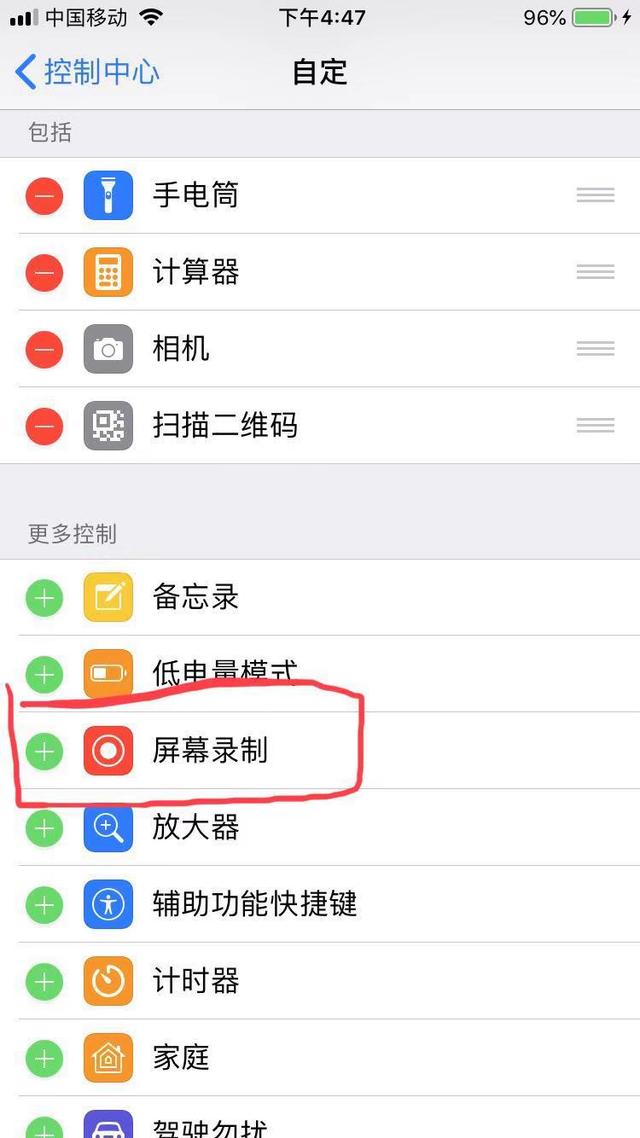
找到“屏幕录制”并点击绿色的“+”号
第四步:按home键回到主屏幕,然后从底部上划出自定义控制,然后就看见了一个圆圈图标,这个就是录屏的按钮了
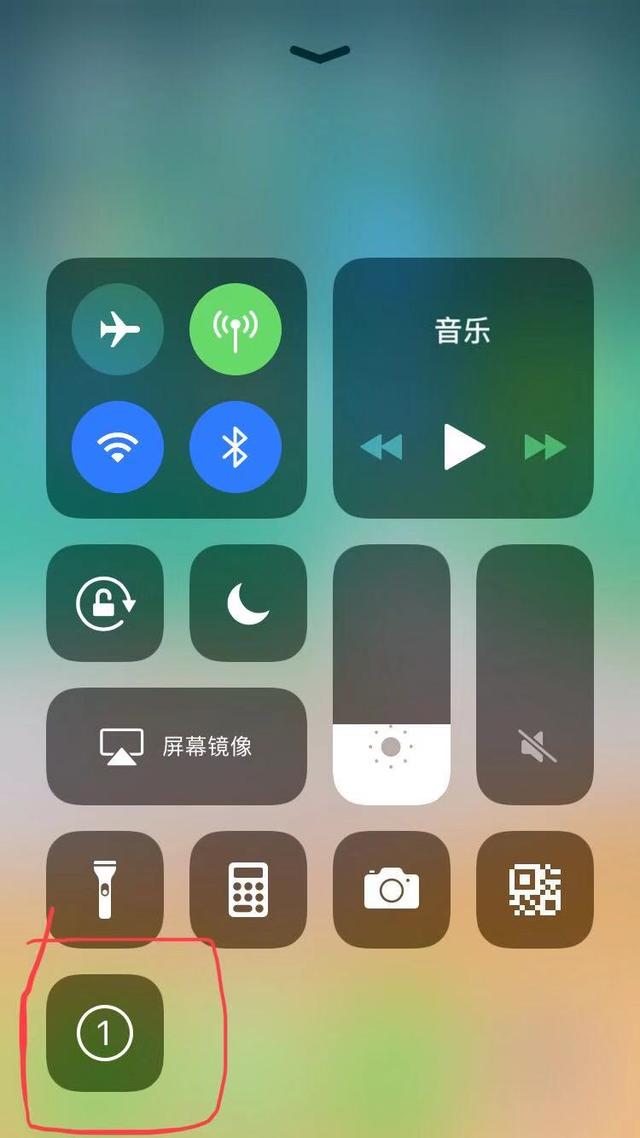
这时就能看到已经开启了录屏功能
第五步:开启录制后,屏幕顶端就变为红色了,我们点击红色区域,就可以结束录制了
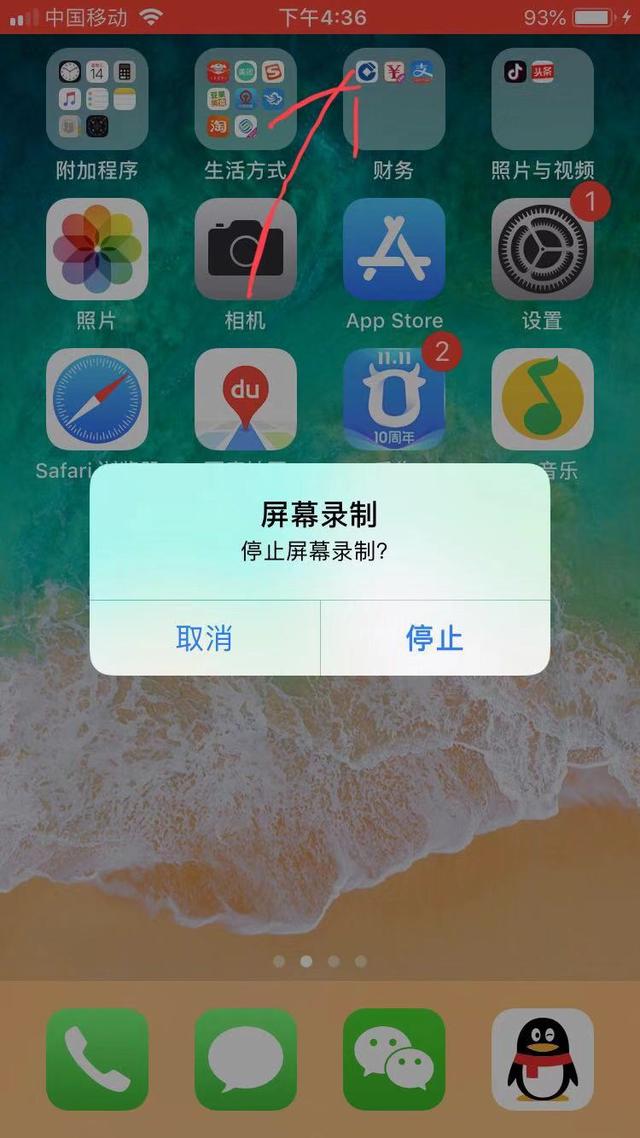
点击红色区域,即可停止录制
第六步:录制好的文件会存储在相册中,我们到相册中找一下,点击就可以查看了
苹果里面有挺丰富的小功能,无非是隐藏的比较深,多“鼓捣”,一定会让iPhone越用越顺手。